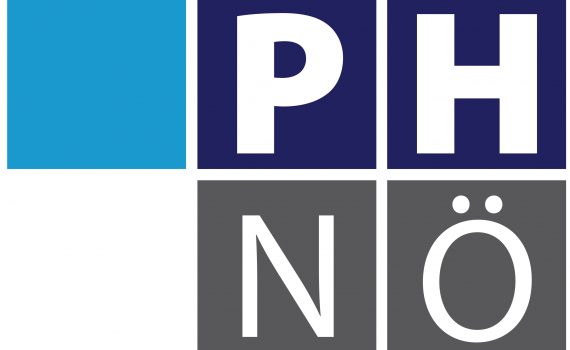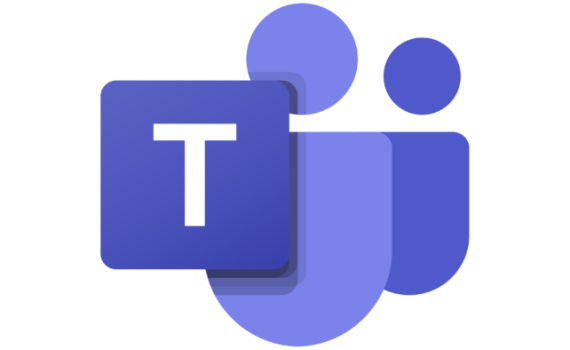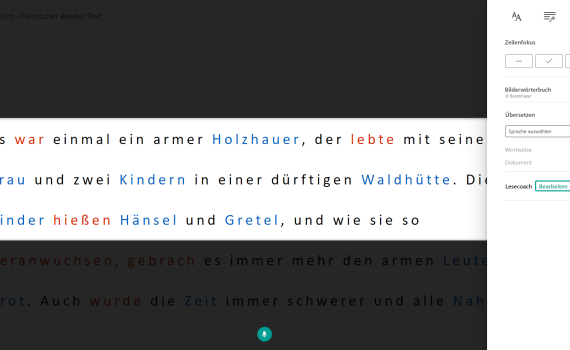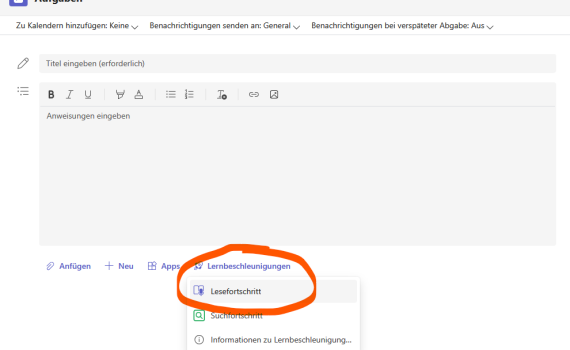Was ist Sway? Sway ist eine von Microsoft kostenlos zur Verfügung gestellte Web 2.0 Anwendung. Die Kernaufgabe ist das einfache Präsentieren von Inhalten auf einer Webseite. Diese Inhalte können reine Texte, Bilder, Videos, aber auch interaktiv eingebundene Objekte sein.
Microsoft
Folgende Fortbildungen werden in nächster Zeit von mir an den Pädagogischen Hochschulen angeboten! 351F5WPK30 Einstieg in die Cloud – Gemeinsam online arbeiten | Online-LV Mi, 01. 10. 2025 14:30 – 17:45 online Fr, 03. 10. 2025 15:00 – 18:15 online 351F5WPK41 Grundlagen der Unterrichtsgestaltung mit Microsoft Teams | Online-LV Di, 07. 10. 2025 14:30 – 17:45 online 351F5WPK31 Neuigkeiten in Microsoft Teams | Online-LV Mi, 08. 10. 2025 14:30 – 17:45 online 351F5WPK32 Erste Schritte in OneNote – das digitale Heft | Online-LV Mo, 06. 10. 2025 14:00 – 17:15 Wien Di, 14. 10. 2025 14:30 – 17:45 online Mi, […]
Ich freue mich riesig, bekanntgeben zu dürfen, dass ich bereits zum 10. Mal in Folge zum Microsoft Innovative Education Expert #MIEExpert ernannt wurde. Diese Auszeichnung bedeutet mir sehr viel und ich bin stolz, Teil einer globalen Gemeinschaft von visionären Pädagogen zu sein, die stets danach streben, das Lernen und Lehren zu verbessern.Ich freue mich darauf, weiterhin innovative Lehrmethoden zu entwickeln und meine Erfahrungen mit euch allen zu teilen. Gemeinsam können wir die Bildung revolutionieren! #MicrosoftEdu #EducatorsInTech #AIinEducation
Der neue Teams Client ist (endlich) da! Was ist neu? Anzeigen des Status in der Taskleiste: Jetzt können Sie Ihre Anwesenheit über das Teams-Symbol in Ihrer Taskleiste überprüfen. Neue Besprechungshintergründe: Wenden Sie Ihre bevorzugten benutzerdefinierten Hintergründe an, wenn Sie an einer Besprechung in den neuen Teams teilnehmen. Festlegen einer Dauer für Ihre Anwesenheit: Ändern Sie Ihre Verfügbarkeit in Teams für einen bestimmten Zeitraum. Wählen Sie Ihr Profilbild in Teams aus, wählen Sie Dauer und dann Ihren Status und aus, wann es zurückgesetzt werden soll. Besprechungs-Avatar: Erstellen Sie einen Avatar, der Sie in Ihrer Besprechung darstellt. Indem Sie Ihren Avatar so […]
Der plastische Reader von Microsoft ist ein kostenloses Tool, das in Word, OneNote, Outlook, Office Lens, Microsoft Teams, Reading Progress, Forms, Flip, Minecraft Education und dem Edge Browser integriert ist, um das Lesen und Schreiben für Menschen unabhängig von Alter oder Fähigkeiten zu verbessern. Der plastische Reader kann dazu beitragen, das Verständnis zu verbessern, indem er… Unterstützung der fließenden Englischkenntnisse für Englischlernende oder Leser anderer Sprachen Unterstützung beim Aufbau von Selbstvertrauen bei aufstrebenden Lesern, wenn sie lernen, auf höherem Niveau zu lesen Angebot von Textdekodierungslösungen für Schüler mit Legasthenie und anderen Lernbedürfnissen Übersetzung von einzelnen Wörtern oder ganzen Texten in […]
Der Lesefortschritt (engl. Reading Progress) ist ein kostenloses Tool, das Schülern hilft, ihre Leseflüssigkeit zu üben. Die Schülerinnen und Schüler lesen eine Passage laut vor, während sie Video und Audio aufnehmen, und geben dann ihre Aufnahmen an Sie weiter. Erstellen Sie Lesefortschrittsaufgaben in Microsoft Teams, und verfolgen Sie den Fortschritt der Schüler im Laufe der Zeit auf der Registerkarte Einblicke. Reading Progress ist in Microsoft Teams kostenlos verfügbar. Weitere Informationen zum Lesefortschritt finden Sie zB. unter Reading progress product guide – Microsoft Learn Educator Center | Microsoft Learn
Enhance teaching and learning with Bing Chat – Training | Microsoft Learn (Verbessern des Lehrens und Lernens mit Bing Chat) ist ein Lernpfad in 8 Einheiten für Lehrerinnen und Lehrer. Lernziele: Grundlagen von Bing Chat und Bing Chat Enterprise (BCE) Funktionen von Bing Chat (bzw. BCE) Entwerfen von Eingabeaufforderungen Beurteilen Sie die von Bing Chat (und BCE) erzeugten Antworten auf Gesamtqualität und Glaubwürdigkeit Bing hat auch DALL-E eingebaut, was bedeutet, dass Bilder kostenlos durch AI generiert werden können mit dem Image Creator von Microsoft Bing (https://www.bing.com/images/create/). Was ist der Unterschied der verschiedenen Unterhaltungsstile des Bing Chats? Die Unterhaltungsstile Kreativ, Ausgewogen und […]
Im Juni 2023 durfte ich mit meiner 2D Klasse ein Video für Microsoft drehen. Einen ganzen Tag begleitete uns ein Film-Team und interviewte mich und meinen Kollegen Martin Berger. Praktisch, vielseitig und leistungsstark: Warum Surface Go die ideale Wahl für Schulen ist? (microsoft.com)